Find Any File for mac简称FAF是一款简单实用的磁盘文件搜索工具,与其它的搜索软件不同,FAF不使用数据库,而是直接采取文件系统驱动程序来进行快速搜索操作,这样您就可以直接搜索文件属性,如名称,日期,大小等方式将你需要的文件删选出来。
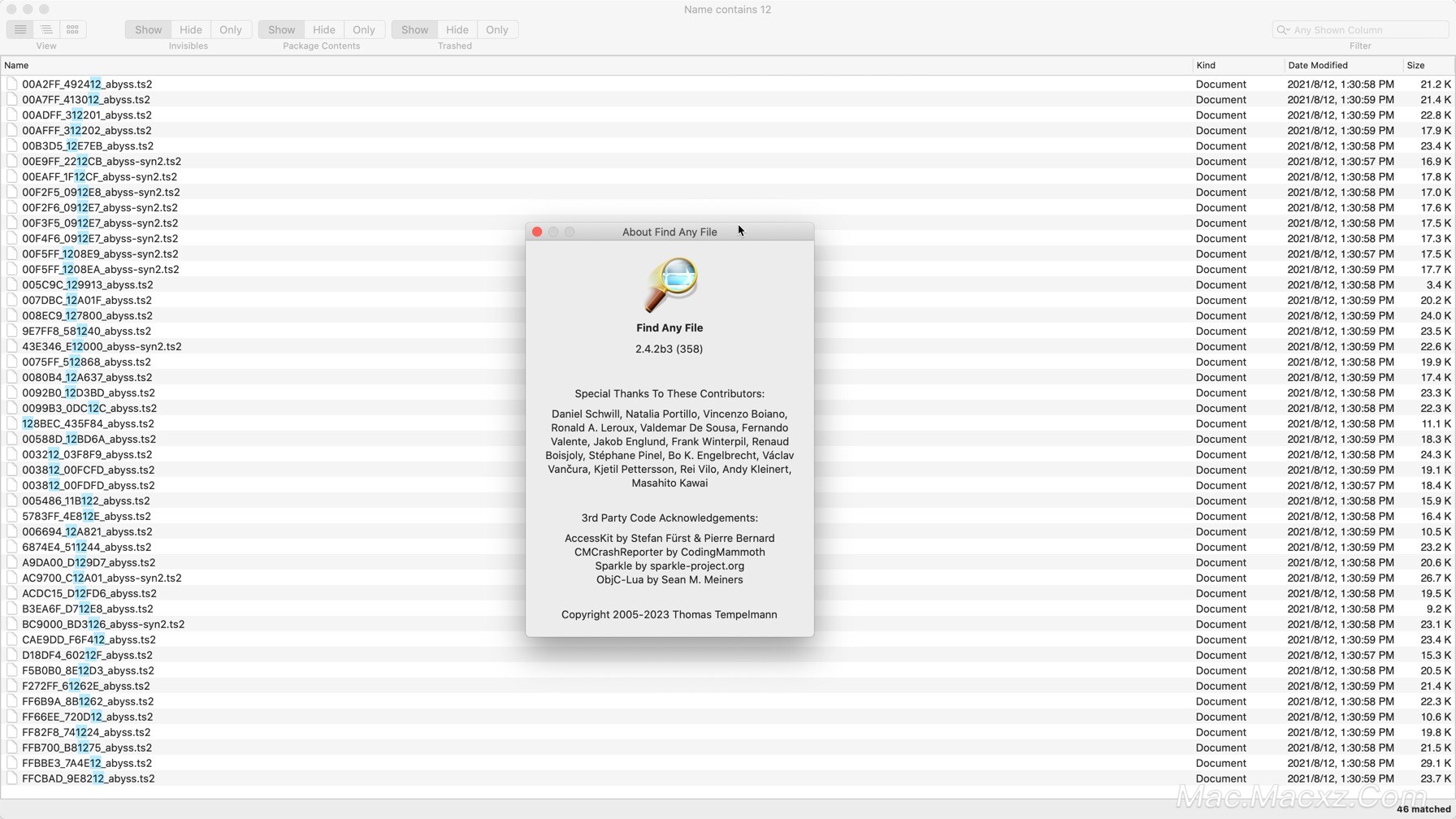
Find Any File for mac安装教程
下载并打开安装包,拖动软件至右侧进行安装。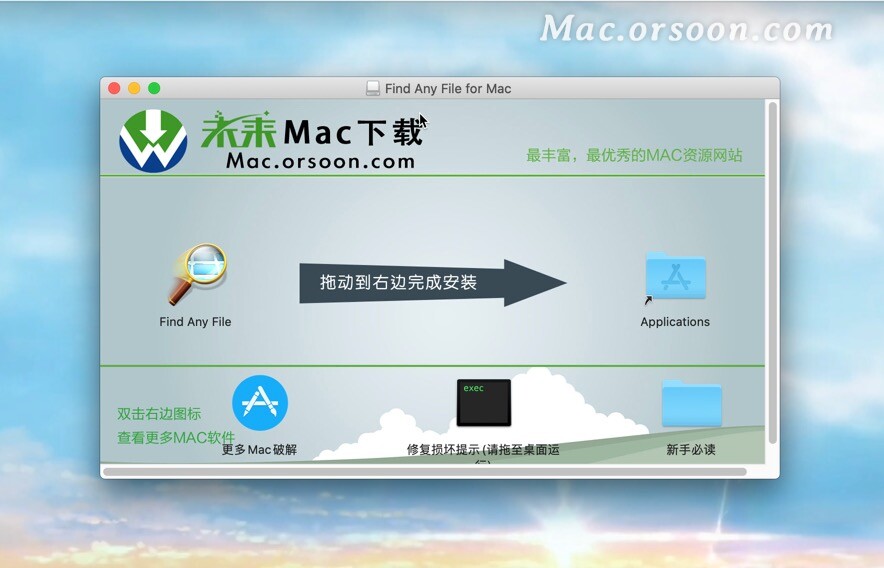
Find Any File for mac破解版软件介绍
“查找任何文件”是Apple的Mac OS X程序,可让您搜索磁盘上的文件。
找到例子
与Spotlight相反,它不使用数据库,而是使用文件系统驱动程序的快速搜索操作(如果可用)。这使您可以搜索文件属性,如名称,日期,大小等,但不能搜索文件内容(对于内容搜索,Spotlight通常是更好的选择)。
“查找任何文件”可以查找Spotlight不存在的文件,例如***包和包内以及通常从Spotlight搜索中排除的内部文件夹中的文件。
最后,它非常快。在HFS +格式的磁盘上搜索只需几秒钟(Mac OS Extended)。遗憾的是,以较新的APFS格式格式化的磁盘不再能够快速搜索(这是Apple的错,FAF对此无能为力)。
“查找任何文件”不会替换Spotlight,但它可以极大地补充它:
如果您搜索内容,例如PDF,Word文档等,请使用Spotlight。
如果按名称,大小或日期搜索文件,请使用FAF,因为只有这样才能确保找到所有可用内容。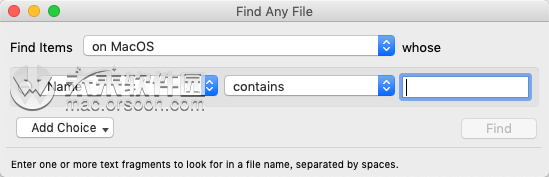
Find Any File for mac破解版软件特点
| 1.图像预览 如果您正在寻找图片,图像预览浏览器也很有用(1.9版中的新功能): |
| 2.更好的结果 它为找到的项目提供了另一种分层视图。您可以使用cmd + 2切换到它,或者单击结果窗口顶部的右侧小图标 |
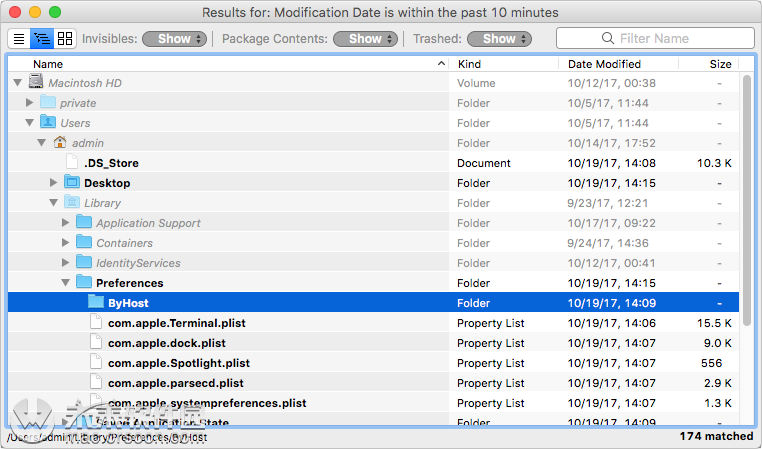 请注意,上面的搜索显示了数百次点击。如果你在平面列表中查看那么多结果,那么很难浏览。但是,使用此新的分层视图,您可以直接在您感兴趣的文件夹中查找结果。 请注意,上面的搜索显示了数百次点击。如果你在平面列表中查看那么多结果,那么很难浏览。但是,使用此新的分层视图,您可以直接在您感兴趣的文件夹中查找结果。 |
| 3.查找磁盘上的所有内容 如果在“查找”窗口中按住Option键(alt),则“ 查找”按钮将变为“全部查找”。如果单击它然后,系统会要求您输入***密码 - 然后查找任何文件将以root模式重新启动,能够找到Mac卷上的任何文件,包括其他用户主目录中的文件(Spotlight的内容)不会这样做。)请注意,这仅适用于本地磁盘,而不适用于网络安装。 |
| 4.将输入的搜索保存到文件 您可以将输入的搜索保存到文件中(它们的扩展名为“.faf”)。然后,您可以在Finder中双击它们,让它们立即开始搜索,或将保存的搜索用作预设。 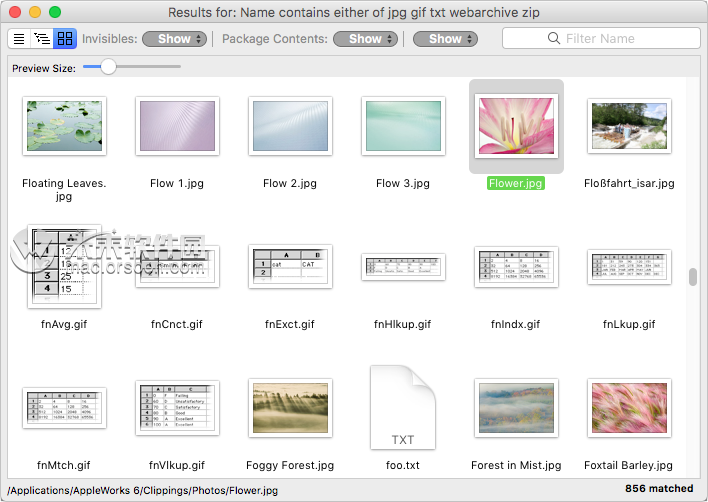 |
Find Any File for mac软件搜索示例
您是否刚刚首次安装或启动了一个程序,并希望了解它修改或添加到您的磁盘中的内容?这是一种方法(它从结果中排除.DS_Store文件,因为它们与此问题并不真正相关)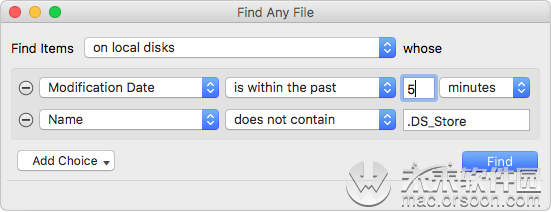 查找最近的更改
查找最近的更改
仅在“ 音乐”文件夹中搜索既不是AAC也不是MP3格式且文件大小至少为兆字节的文件?您可以输入两个名称标准,如下所示,以及最小尺寸。另请注意,搜索仅限于“音乐”文件夹: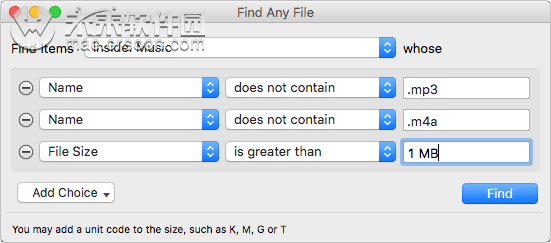 查找内部音乐文件夹
查找内部音乐文件夹
或者您可能想要查找2015年的所有Numbers文档: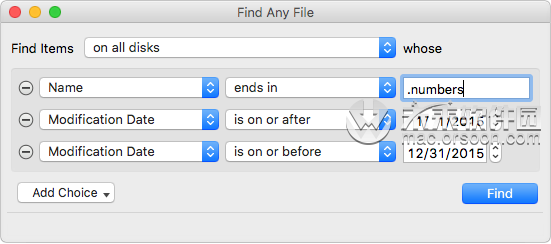
Find Any File for mac破解版系统要求
| Find Any File for mac (文件查找工具) v2.3.2b5破解版 |
使用“Name equals”进行搜索现在可以在APFS卷上执行“快速”操作。
使用“通过结果”搜索选项时,可以再次选择应用程序。
避免在macOS 10.13及更高版本上围绕“accessibilityIsAttributeSettable”发生罕见崩溃。
在“预览网格”视图模式下显示文件图标,提高了性能。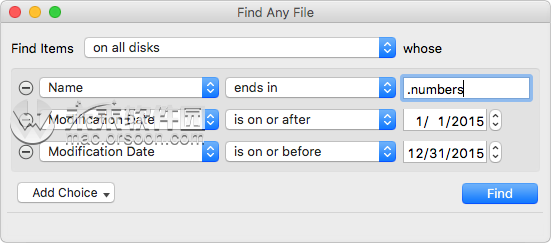
小编点评
使用FAF 2 beta能够帮大家轻松的查找文件,只要输入名称,日期,大小等关键信息便能轻松的找到你所需要的文件。有了这款文件您可以摆脱按照建立日期来筛选文件的烦恼,它可以将那些文件精确定位。如果您对这款软件感兴趣,那就快来下载吧。
相关软件
-

Gemini mac (重复文件查找工具)
V2.2.5 官方版
时间:2016-12-28 10:32:16 大小:35 MB -

Duplicate Detective for Mac(重复文件查找工具)
V1.0.14破解版
时间:2021-12-04 15:41:53 大小:16.44 MB -
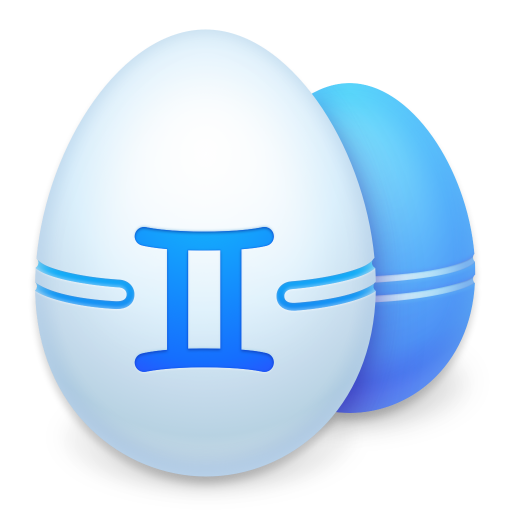
gemini 2 mac (重复文件查找工具)
V2.9.11破解版
时间:2023-10-10 17:37:24 大小:36.99 MB -

Duplicates Expert for Mac(重复文件查找工具)
v4.3破解版
时间:2017-05-09 13:49:11 大小:17.1 MB
相关专题
相关文章
 后退
后退 榜单 X
榜单 X









